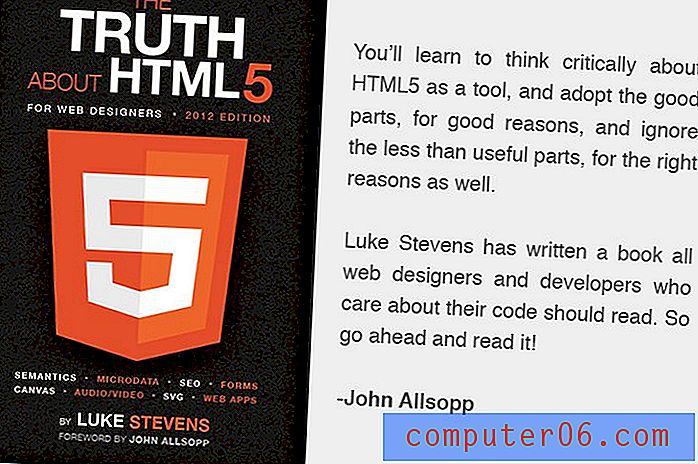iOS 7에서 녹화 된 비디오를 찾는 방법
iOS 7에서 비디오를 녹화하는 방법에 대한 기사를 읽었다면 아마도 iPhone 5에 작은 개인 비디오 컬렉션을 구축했을 것입니다. 그러나 비디오를 찾는 데 특히 어려움이있을 수 있습니다. 동영상 앱에서 이 응용 프로그램은 실제로 iTunes에서 구입했거나 iTunes에서 장비로 전송 한 영화 및 TV 프로그램 용입니다. iPhone 5에서 스틸 이미지를 처리하는 방식과 비슷하게 처리하기 때문에 iPhone 5 카메라로 녹화 한 비디오는 실제로 다른 위치에 있습니다. 따라서 아래에서 계속하여 iPhone 5 비디오가 저장된 위치를 찾으십시오.
업무를 계속하려면 다른 iPhone 5 케이블이 필요합니까? 아마존은 애플 브랜드 옵션보다 저렴한 것을 만듭니다.
iPhone 5에서 녹화 된 비디오는 어디에 있습니까?
iTunes를 통해 iPhone 5 비디오를 컴퓨터로 전송하거나 Dropbox에 자동으로 업로드 할 수 있습니다. 전화를 컴퓨터에 자주 연결하지 않기 때문에 개인적으로 Dropbox 옵션을 선호합니다. Dropbox 계정은 무료이며 놀라운 무료 저장 용량을 제공합니다. 컴퓨터에 Dropbox 앱을 설치하면 온라인으로 Dropbox 계정과 동기화됩니다. 즉, iTunes에서 동기화하지 않고도 Dropbox를 통해 비디오와 사진을 컴퓨터로 가져올 수 있습니다. 따라서 아래 단계를 수행 한 후 Dropbox 계정에 가입하여 녹화 된 비디오 및 사진의 사본을 쉽게 저장할 수 있습니다.
1 단계 : 사진 아이콘을 터치합니다.

2 단계 : 비디오 옵션을 선택하십시오.
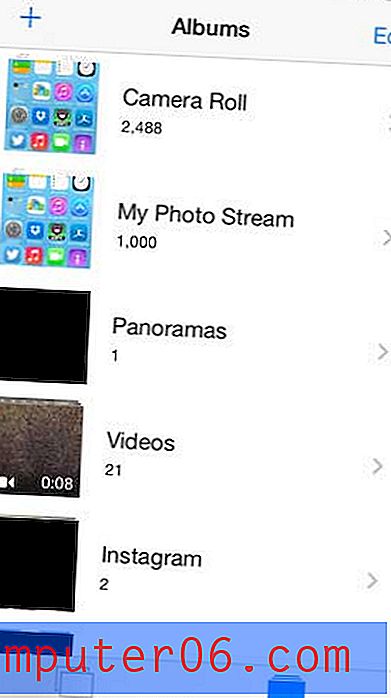
iPhone 5로 녹화 한 모든 비디오가이 앨범에 저장되며보고 싶은 비디오의 썸네일 이미지를 터치하여 비디오를 볼 수 있습니다.
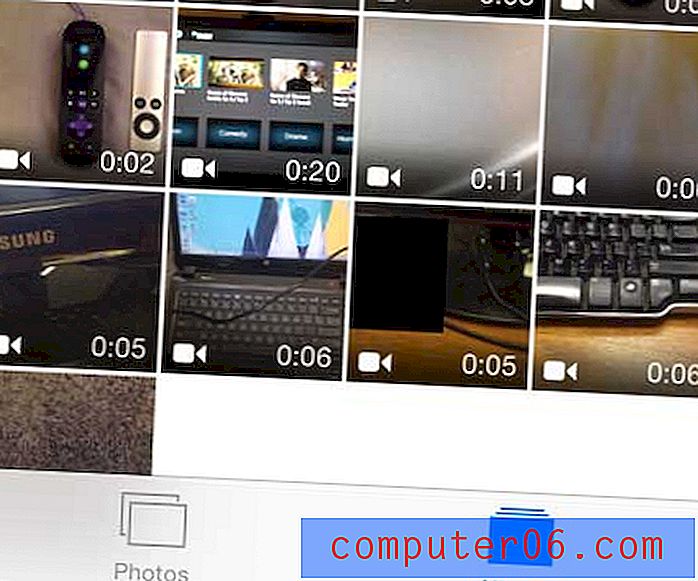
개인 사진과 비디오는 교체 할 수 없으므로 컴퓨터의 하드 드라이브가 충돌하거나 도난 당할 경우 적절한 백업 계획을 세우는 것이 중요합니다. 쉬운 백업 솔루션은 외장 하드 드라이브를 구입하고 무료 프로그램 CrashPlan을 사용하여 선택한 폴더를 해당 외장 드라이브에 자동으로 백업하는 것입니다. 설정이 매우 쉽고 CrashPlan은 하드 드라이브가 연결될 때마다 백업 작업을 자동으로 처리합니다.
녹화 된 비디오가 iPhone 5에서 많은 공간을 차지하는 경우 휴대폰에서 비디오를 삭제하는 방법을 배워야합니다. 공간을 확보하여 새로운 앱을 설치하거나 새로운 음악을 다운로드하는 간단한 방법입니다.